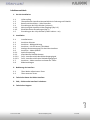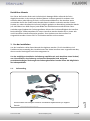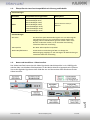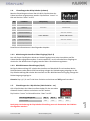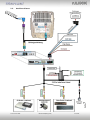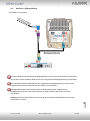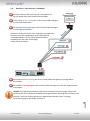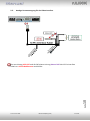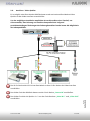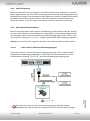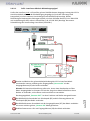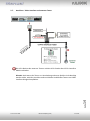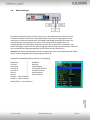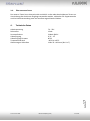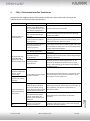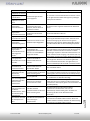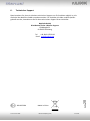Version 30.10.2020 HW:BSV-LVDS(V97)/(V45) RL3-SC15
r.LiNK Video-Einspeiser
RL3-SC15
Passend für Volvo Fahrzeuge mit
Sensus Connect Infotainment
und 8,7 Zoll Touch-Monitor
Video-Einspeiser für Rückfahrkamera
und zwei weitere Video-Quellen
Produktfeatures
Video-Einspeiser für Werks-Infotainment Systeme
1 FBAS Eingang für Rückfahrkamera
2 FBAS Video-Eingänge für Nachrüstgeräte (z.B. USB-Player, DVB-T Tuner)
Automatische Umschaltung auf Rückfahrkamera-Eingang beim Einlegen des
Rückwärtsganges
Bildfreischaltung während der Fahrt (NUR für eingespeistes Video)
Video-Eingänge NTSC kompatibel

Version 30.10.2020 HW:BSV-LVDS(V97)/(V45) RL3-SC15
Seite
2
Inhaltsverzeichnis
1. Vor der Installation
1.1. Lieferumfang
1.2. Überprüfen der Interface-Kompatibilität mit Fahrzeug und Zubehör
1.3. Boxen und Anschlüsse – Video Interface
1.4. Einstellungen der 8 Dip-Schalter (schwarz)
1.4.1. Aktivierung der Interface-Video-Eingänge (Dip 2-3)
1.4.2. Rückfahrkamera-Einstellungen (Dip 5)
1.5. Einstellungen der 4 Dip-Schalter (CAN-Funktion - rot)
2. Installation
2.1. Installationsort
2.2. Anschluss Schema
2.3. Anschluss - Bildsignalleitung
2.4. Anschluss – 10-Pin Strom / CAN Kabel
2.5. Analoge Stromversorgung für das Video Interface
2.6. Anschluss - Video-Quellen
2.6.1. Audio-Einspeisung
2.6.2. After-Market Rückfahrkamera
2.6.2.1. Fall 1: Interface erhält das Rückwärtsgangsignal
2.6.2.2. Fall 2: Interface erhält kein Rückwärtsgangsignal
2.7. Anschluss - Video-Interface und externer Taster
2.8. Bildeinstellungen
3. Bedienung des Interface
3.1. Über Werks-Infotainment Taste
3.2. Über externen Taster
4. Technische Daten des Video-Interface
5. FAQ – Fehlersuche Interface Funktionen
6. Technischer Support

Version 30.10.2020 HW:BSV-LVDS(V97)/(V45) RL3-SC15
Seite
3
Rechtlicher Hinweis
Der Fahrer darf weder direkt noch indirekt durch bewegte Bilder während der Fahrt
abgelenkt werden. In den meisten Ländern/Staaten ist dieses gesetzlich verboten. Wir
schließen daher jede Haftung für Sach- und Personenschäden aus, die mittelbar sowie
unmittelbar durch den Einbau sowie Betrieb dieses Produkts verursacht wurden. Dieses
Produkt ist, neben dem Betrieb im Stand, lediglich gedacht zur Darstellung stehender Menüs
(z.B. MP3 Menü von DVD-Playern) oder Bilder der Rückfahrkamera während der Fahrt.
Veränderungen/Updates der Fahrzeugsoftware können die Funktionsfähigkeit des Interface
beeinträchtigen. Softwareupdates für unsere Interfaces werden Kunden bis zu einem Jahr
nach Erwerb des Interface kostenlos gewährt. Zum Update muss das Interface frei
eingeschickt werden. Kosten für Ein- und Ausbau werden nicht erstattet.
1. Vor der Installation
Vor der Installation sollte dieses Manual durchgelesen werden. Für die Installation sind
Fachkenntnisse notwendig. Der Installationsort des Video Interface muss so gewählt werden,
dass es weder Feuchtigkeit noch Hitze ausgesetzt ist.
Vor der endgültigen Installation im Fahrzeug empfehlen wir nach Anschluss einen Testlauf,
um sicherzustellen, dass Fahrzeug und Interface kompatibel sind. Aufgrund
produktionsbedingter Änderungen des Fahrzeugherstellers besteht immer die Möglichkeit
der Inkompatibilität.
1.1. Lieferumfang
Seriennummer des Interface notieren und Manual aufbewahren für Support-
Zwecke: ____________________

Version 30.10.2020 HW:BSV-LVDS(V97)/(V45) RL3-SC15
Seite
4
Voraussetzungen
Hersteller
Kompatible Fahrzeugmodelle
Navisystem
Volvo
S60 ab Modelljahr 2020,
S90 ab Modelljahr 2017,
V60 ab Modelljahr 2016,
V90 ab Modelljahr 2016,
XC40 ab Modelljahr 2019,
XC60 ab Modelljahr 2018,
XC90 ab Modelljahr 2015
Sensus Connect mit 8,7“
Monitor
Einschränkungen
Nur Video Das Interface speist KEINE Audio-Signale ein. Um Audio-Signale
einzuspeisen, kann ein evtl. vorhandener Werks-Audio-AUX-
Eingang oder ein FM-Modulator genutzt werden. Wenn 2 AV-
Quellen verbunden werden, ist für die Audio-Umschaltung
zusätzliche Elektronik notwendig.
Video Quellen Nur NTSC Video Quellen kompatibel.
Werks-Rückfahrkamera Automatische Umschaltung auf RFK nur solange der
Rückwärtsgang eingelegt ist. Zum Verzögern der Rückschaltung ist
zusätzliche Elektronik notwendig.
1.2. Überprüfen der Interface-Kompatibilität mit Fahrzeug und Zubehör
1.3. Boxen und Anschlüsse – Video Interface
Das Video-Interface konvertiert die Video Signale der Nachrüstquellen in ein LVDS Signale
welches über verschiedene Schaltoptionen in den Werks-Monitor eingespeist wird. Ebenso
liest es die digitalen Signale aus dem CAN-Bus aus und konvertiert diese wiederum für das
Video-Interface.

Version 30.10.2020 HW:BSV-LVDS(V97)/(V45) RL3-SC15
Seite
5
1.4. Einstellungen der 8 Dip-Schalter (schwarz)
Manche Einstellungen müssen über die 8-Pin Dip-Schalter des
Video-Interface vorgenommen werden. Dip Position “unten” ist
ON und Position “oben” ist OFF.
Detaillierte Informationen in den folgenden Kapiteln.
1.4.1. Aktivierung der Interface-Video-Eingänge (Dip 2-3)
Nur auf die per Dip Schalter aktivierten Video-Eingänge kann beim Umschalten auf die
Video-Quellen zugegriffen werden. Es wird empfohlen, nur die erforderlichen Eingänge zu
aktivieren. Die deaktivierten Eingänge werden beim Umschalten ausgelassen.
1.4.2. Rückfahrkamera-Einstellungen (Dip 5)
Bei Dip-Schalterstellung OFF schaltet das Interface auf Werksbild für vorhandene Werks-
Rückfahrkamera oder Werks-PDC Darstellung solange der Rückwärtsgang eingelegt ist. Bei
Dip-Schalterstellung ON schaltet das Interface auf den Rückfahrkamera-Eingang solange der
Rückwärtsgang eingelegt ist.
Hinweis: Dip 1,4, 5, 6 und 7 sind ohne Funktion und müssen auf OFF gestellt werden!
1.5. Einstellungen der 4 Dip-Schalter (CAN-Funktion - rot)
Alle 4 Dip-Schalter des Video-Interfaces haben für den normalen
Gebrauch keine Funktion und müssen auf OFF stehen.
Dip Position “unten” ist ON und Position “oben” ist OFF.
Fahrzeug/Navigation
Dip 1
Dip 2
Dip 3
Dip 4
Volvo XC90
OFF
OFF
OFF
OFF
Nach jeder Veränderung der Dip-Schalter-Einstellung muss ein Stromreset der CAN-Box
durchgeführt werden!
Dip
Funktion
ON (unten)
OFF (oben)
1
Keine Funktion
auf OFF stellen
2
Video 1
aktiviert
deaktiviert
3
Video 2
aktiviert
deaktiviert
4
Keine Funktion
auf OFF stellen
5
Art der
Rückfahrkamera
After-Market
Werk oder keine
6
Keine Funktion
auf OFF stellen
7
Keine Funktion
auf OFF stellen
8
Keine Funktion
auf OFF stellen

Version 30.10.2020 HW:BSV-LVDS(V97)/(V45) RL3-SC15
Seite
6
2. Installation
Zündung ausstellen und Fahrzeugbatterie nach Werksangaben abklemmen!
Darf gemäß Werksangaben die Fahrzeugbatterie nicht abgeklemmt werden, reicht es in
den meisten Fällen aus, das Fahrzeug in den Sleep-Modus zu versetzen. Sollte dieses nicht
funktionieren, kann die Fahrzeugbatterie mit einer Widerstandsleitung abgeklemmt
werden.
Das Interface benötigt Dauerstrom. Kommt die Spannungsversorgung nicht direkt von der
Fahrzeugbatterie, muss überprüft werden, ob die Spannungsversorgung dauerhaft und
startstabil ist.
2.1. Installationsort
Das Video-Interface ist vorgesehen an geeigneter Stelle hinter dem Werks-Monitor installiert
zu werden.

Version 30.10.2020 HW:BSV-LVDS(V97)/(V45) RL3-SC15
Seite
7
2.2. Anschluss Schema

Version 30.10.2020 HW:BSV-LVDS(V97)/(V45) RL3-SC15
Seite
8
2.3. Anschluss - Bildsignalleitung
Die Head Unit ausbauen
Die blaue HSD Buchse des Werks-Bildsignalkabels an der Rückseite des Monitor abstecken
und an dem violett farbenen HSD Stecker der mitgelieferten Bildsignalleitung anschließen.
Die wasserblau farbene HSD Buchse der mitgelieferten Bildsignalleitung an dem zuvor
freigewordenen blauen HSD Stecker des Monitors anschließen.
Die gegenüberliegende wasserblau farbene HSD+2 Buchse der mitgelieferten
Bildsignalleitung an dem wasserblau farbenen HSD+2 Stecker des Video Interface
anschließen.
Hinweis: Die Farben der HSD Stecker an Head Unit und Werkskabelbaum können unter
Umständen variieren.

Version 30.10.2020 HW:BSV-LVDS(V97)/(V45) RL3-SC15
Seite
9
2.4. Anschluss – 10-Pin Strom / CAN Kabel
Die 10-Pin Buchse des 10-Pin Strom / Can Kabels am
10-Pin Stecker des Video Interface anschließen.
Die einzelne graue Leitung der 10-Pin Power/CAN Leitungen
an CAN Low anschließen.
Die einzelne blaue Leitung der 10-Pin Power/CAN Leitungen
an CAN High anschließen.
Hinweis: Zum Anschluss der CAN+ und CAN- Leitungen kann
alternativ auch der mitgelieferte 20-Pin OBD Stecker
verwendet werden. Für die störungsfreie Funktion
empfehlen wir aber den rückseitigen,
steckerfreien Anschluss.
Die einzelne braune Leitung der 10-Pin Power/CAN Leitungen an Fahrzeug-Masse
anschließen.
Die einzelne rote Leitung der 10-Pin Power/CAN Leitungen an +12V ACC Zubehörstrom
anschließen.
Hinweis: Die CAN Kommunikation funktioniert nicht bei allen Fahrzeugen. Sollte nach
Anschluss des 10-Pin Power/CAN Kabels bei eingeschalteter Zündung keine Interface LED
leuchten, muss der analoge Anschluss vorgenommen werden (siehe „Analoge
Stromversorgung für das Video Interface“).

Version 30.10.2020 HW:BSV-LVDS(V97)/(V45) RL3-SC15
Seite
10
2.5. Analoge Stromversorgung für das Video Interface
Die rote Leitung ACC-OUT und die lila farbene Leitung Manual ACC des 12-Pin Interface
Kabels an +12V Zubehörstrom anschließen.

Version 30.10.2020 HW:BSV-LVDS(V97)/(V45) RL3-SC15
Seite
11
2.6. Anschluss - Video-Quellen
Es ist möglich eine After-Market Rückfahrkamera und zwei weitere After-Market Video-
Quellen an das Video-Interface anzuschließen.
Vor der endgültigen Installation empfehlen wir nach Anschluss einen Testlauf, um
sicherzustellen, dass Fahrzeug und Interface kompatibel sind. Aufgrund
produktionsbedingter Änderungen des Fahrzeugherstellers besteht immer die Möglichkeit
der Inkompatibilität.
Die 12-Pin Buchse des 12-Pin Interface Kabels an dem 12-Pin Stecker des Video-Interface
anschließen.
Den Video Cinch der Rückfahr Kamera an der Cinch Buchse „Camera IN“ anschließen.
Den Video-Cinch der AV Quellen 1 + 2 an den Cinch-Buchsen „Video IN 1“ und „Video IN 2“
anschließen.

Version 30.10.2020 HW:BSV-LVDS(V97)/(V45) RL3-SC15
Seite
12
2.6.1. Audio-Einspeisung
Dieses Interface kann nur Video-Signale in das Werks-Infotainment einspeisen. Ist eine AV-
Quelle angeschlossen, muss die Audio-Einspeisung über den Werks-AUX Eingang oder einen
FM-Modulator erfolgen. Das eingespeiste Video-Signal kann parallel zu jedem Audio-Modus
des Werks-Infotainments aktiviert werden. Wenn 2 AV-Quellen mit dem Infotainment
verbunden werden, ist für die Audio-Umschaltung zusätzliche Elektronik notwendig.
2.6.2. After-Market Rückfahrkamera
Manche Fahrzeuge haben einen anderen Rückwärtsgang-Code auf dem CAN-Bus, welcher
mit dem Video-Interface nicht kompatibel ist. Daher gibt es 2 verschiedene Möglichkeiten
der Installation. Wenn das Video-Interface ein Rückwärtsgang-Signal erhält, müssen +12V
auf der grünen Leitung “Reverse-OUT” anliegen, während der Rückwärtsgang eingelegt ist.
Hinweis: Vor dem Test nicht vergessen, den Dip 5 des Video-Interface auf ON zu stellen.
2.6.2.1. Fall1: Interface erhält das Rückwärtsgangsignal
Liefert das Interface +12V auf der grünen Ausgangsleitung des 12-Pin Interface Kabels
während der Rückwärtsgang eingelegt ist, schaltet das Interface automatisch auf den
Rückfahrkamera-Eingang „Camera IN“, wenn der Rückwärtsgang eingelegt wird.
Zusätzlich kann die +12V (max 3A) Stromversorgung für die After-Market
Rückfahrkamera über die grünen Leitungen des 12-Pin Interface Kabels erfolgen.

Version 30.10.2020 HW:BSV-LVDS(V97)/(V45) RL3-SC15
Seite
13
2.6.2.2. Fall 2: Interface erhält kein Rückwärtsgangsignal
Liefert das Interface nicht +12V auf der grünen Rückfahrkamera Ausgangs Leitung des 12-Pin
Anschluss Kabels während der Rückwärtsgang eingelegt ist (nicht alle Fahrzeuge sind
kompatibel), wird ein externes Umschaltsignal vom Rückfahrlicht benötigt. Da das
Rückfahrsignal elektronische Störungen enthält, wird ein Schließer-Relais (z.B. AC-RW-1230
mit Verkabelung AC-RS5) oder ein Entstörfilter (z.B. AC-PNF-RVC) benötigt. Das untere
Schaubild zeigt die Verwendung eines Relais (Schließer).
Stecker und Buchse der grünen Kabelverbindung des 12-Pin Interface Kabels
voneinander trennen und das grüne Eingangskabel „Reverse-IN“ mit der
Ausgangsklemme (87) des Relais verbinden.
Hinweis: Die beste Anschlusslösung sollte sein, einen 4mm Rundstecker auf das
Relais Ausgangskabel zu krimpen und mit der am grünen Kabel befindlichen 4mm
Buchse zu verbinden, nicht zuletzt um Kurzschlüsse zu vermeiden.
Das Ausgangskabel „Reverse-OUT“ ist ohne Funktion und bleibt unangeschlossen.
Das Rückfahrlicht Stromkabel mit Schaltspule (85) und die Fahrzeug-Masse mit
Schaltspule (86) des Relais verbinden.
Das Rückfahrkamera-Stromkabel mit der Ausgangsklemme (87) des Relais verbinden
wie zuvor mit dem grünen „Reverse IN“-Kabel geschehen.
Stabilen Dauerstrom +12V mit Eingangsklemme (30) des Relais verbinden.

Version 30.10.2020 HW:BSV-LVDS(V97)/(V45) RL3-SC15
Seite
14
2.7. Anschluss - Video-Interface und externer Taster
Die 4-Pin Buchse des externen Tasters mit dem 4-Pin Stecker des 12-Pin Interface
Kabels verbinden.
Hinweis: Auch wenn der Taster zur Umschaltung mehrerer Quellen nicht benötigt
werden sollte, wird der Anschluss und unsichtbare Verbleib des Tasters am Video
Interface dringend empfohlen.

Version 30.10.2020 HW:BSV-LVDS(V97)/(V45) RL3-SC15
Seite
15
2.8. Bildeinstellungen
Die Bildeinstellungen können über die 3 Tasten an der Rückseite des Video-Interface
verändert werden. Drücken der Taste MENU öffnet das OSD-Einstellungsmenü oder
wechselt zum nächsten Menüpunkt, UP (HOCH) und DOWN (RUNTER) verändern die
entsprechenden Einstellungen. Die Tasten sind in das Gehäuse eingelassen, um
unbeabsichtigte Veränderungen während und nach der Installation zu vermeiden. Die
Bildeinstellungen müssen für alle Video-Eingänge separat vorgenommen werden, während
der entsprechende Eingang ausgewählt und sichtbar auf dem Monitor ist.
Hinweis: Das OSD-Einstellungsmenü wird nur angezeigt, wenn eine funktionierende Video-
Quelle an dem ausgewählten Eingang angeschlossen ist.
Folgende Einstellmöglichkeiten stehen zur Verfügung:
Brightness = Helligkeit
Contrast = Kontrast
Saturation = Farbsättigung
Position H = horizontale Position
Position V = vertikale Position
IR-AV1 = ohne Funktion
IR-AV2 = ohne Funktion
Guide-L ohne Funktion
Guide-R ohne Funktion
Guide CNTRL ohne Funktion

Version 30.10.2020 HW:BSV-LVDS(V97)/(V45) RL3-SC15
Seite
16
3. Bedienung des Video-Interface
3.1. Über Werks-Infotainment Taste
Für die Umschaltung aktivierter Video Quellen am Interface können die Werks-Infotainment
Tasten genutzt werden.
Die entsprechende Werkstaste der jeweiligen Infotainmenteinheit schaltet den Eingang vom
Werksvideo zu den eingespeisten Videoquellen um. Wenn alle Eingänge per Dip Switch
Einstellung aktiviert sind, ist die Reihenfolge wie folgt:
Werks-Video
Video IN 1
Video IN 2
Werks-Video
Jedes Drücken wechselt zum nächsten aktivierten Eingang. Nicht aktivierte Eingänge werden
übersprungen.
Die Umschaltung über Fahrzeugtasten funktioniert nicht in allen Fahrzeugen. In manchen
Fahrzeugen muss der externe Taster benutzt werden.

Version 30.10.2020 HW:BSV-LVDS(V97)/(V45) RL3-SC15
Seite
17
3.2. Über externen Taster
Der externe Taster kann alternativ oder zusätzlich zu den oben beschriebenen Tasten zur
Umschaltung der aktivierten Eingänge verwendet werden, sollte aber für Supportzwecke
auch bei Nichtverwendung stets am Interface angeschlossen bleiben.
4. Technische Daten
Arbeitsspannung 7V - 25V
Ruhestrom 12mA
Stromaufnahme 210mA @12V
Video Eingang 0.7V - 1V
Video Eingang Formate NTSC
Temperaturbereich -40°C bis +85°C
Abmessungen Video-Box 118 x 25 x 104 mm (B x H x T)

Version 30.10.2020 HW:BSV-LVDS(V97)/(V45) RL3-SC15
Seite
18
5. FAQ – Fehlersuche Interface Funktionen
Schauen Sie bei möglicherweise auftretenden Problemen zuerst nach einer Lösung in der
Tabelle, bevor Sie ihren Verkäufer kontaktieren.
Problem
Mögliche Ursache
Lösung
Kein Bild/schwarzes
Bild (Werksbild)
Nicht alle Stecker wurden
wieder an der Werks-Head-
Unit oder dem Monitor nach
dem Einbau angeschlossen.
Die fehlenden Stecker verbinden.
An der CAN-Bus Box liegt kein
Strom an (alle LED der Box
sind aus).
Die Stromversorgung sowie den Anschluss der CAN-
Bus Box überprüfen.
CAN-Bus Box wurde an einer
falschen Stelle am CAN-Bus
angeschlossen.
Der Anleitung entnehmen, an welcher Stelle an den
CAN-Bus angeschlossen wird. Ist nichts erwähnt, eine
andere Stelle für den Anschluss testen.
Am Video-Interface liegt kein
Strom an (alle LED am
Interface sind aus).
Überprüfen, ob die CAN-Bus Box +12V Zündung auf das
rote Kabel des 8-Pin auf 6-Pin Kabel ausgibt. Falls nicht,
das rote Kabel durchtrennen und +12V Zündung direkt
auf das Video-Interface geben.
Kein Bild/schwarzes
Bild/weißes Bild
(eingespeistes Bild),
aber Werks-Bild ist OK.
Kein Bild der Videoquelle
Die Videoquelle mit einem anderen Monitor
überprüfen.
Keine Videoquelle am
gewählten Eingang
angeschlossen
Die Einstellungen der Dips 1-3 überprüfen, welche
Eingänge aktiv sind und schalten auf die dazugehörigen
Eingänge umschalten.
LVDS Kabel falsch
angeschlossen
Überprüfen, ob das LVDS Kabel exakt an der in der
Anleitung erwähnten Stelle angeschlossen ist. Ein
Anschluss an die Head-Unit funktioniert z.B. nicht,
wenn in der Anleitung der Anschluss an den Monitor
vorgegeben wird.
Falsche Monitoreinstellungen
am Video-Interface
Verschiedene Stellungen der Dips 7 und 8 testen. Nach
jeder Änderung ein Power-Reset durchführen (6-Pin
Stromstecker 1x kurz entfernen).
Eingespeistes Bild hat
die falsche Größe oder
Position. (große
Abweichung)
Eingespeistes Bild wird
doppelt oder vierfach
angezeigt.
Eingespeistes Bild ist
gestört, flackert oder
läuft vertikal.
Ausgang der Videoquelle
steht auf AUTO oder Multi
was einen Konflikt mit der
automatischen Erkennung des
Video-Interface verursacht.
Alle Videoquellen fest auf PAL oder NTSC einstellen. Es
wird empfohlen, alle Quellen auf denselben TV
Standard zu stellen.
Wenn der Fehler nur nach
dem Wechseln der Quelle
auftritt, entsprechen die
Quellen nicht demselben TV
Standard.
Alle Videoquellen auf denselben TV Standard
einstellen.
Einige Video-Interfaces
können nur eine NTSC
Eingabe verarbeiten.
In der Anleitung überprüfen, ob eine Einschränkung
auf NTSC erwähnt wird. Falls ja, ändern den Ausgang
der Quelle auf NTSC einstellen.
Eingespeistes Bild ist
s/w.

Version 30.10.2020 HW:BSV-LVDS(V97)/(V45) RL3-SC15
Seite
19
Problem
Mögliche Ursache
Mögliche Lösung
Eingespeiste
Bildqualität ist schlecht
Bildeinstellungen wurden
nicht angepasst
Die 3 Schalter und das OSD-Menü des Interface nutzen,
um die gewünschten Bildeinstellungen der jeweiligen
Videoquelle einzustellen.
Eingespeiste Bildgröße
ist leicht falsch
Eingespeiste
Bildposition ist leicht
falsch.
Eingespeistes
Kamerabild flackert.
Die Kamera wird unter
fluoreszierendem Licht
getestet, welches direkt in
die Kamera einfällt.
Die Kamera unter Tageslicht außerhalb der Werkstatt
testen.
Eingespeistes
Kamerabild ist bläulich.
Der Schutzaufkleber von der
Kameralinse wurde nicht
entfernt.
Den Schutzaufkleber entfernen.
Eingespeistes
Kamerabild ist schwarz.
Kamerastrom direkt von der
Rückfahrlampe abgegriffen.
Einen Strom-Entstörfilter oder ein Relais für die
Spannung der Rückfahrlampe nutzen. Alternativ kann
die Stromversorgung der Kamera von der grünen
Leitung des 6-Pin auf 8-Pin Kabels abgegriffen werden,
wenn die CAN-Bus Box mit dem Fahrzeug kompatibel
ist.
Eingespeistes
Kamerabild ist gestört.
Einstellungen des
eingespeisten
Kamerabildes können
nicht angepasst
werden.
Einstellungen des
eingespeisten Kamerabilds
können nur im AV2 Modus
angepasst werden.
Dip 3 der Interface-Box auf ON stellen (falls der Eingang
AV2 nicht aktiviert ist) und Kamera mit diesem Eingang
verbinden. Interface auf AV2 umschalten und Bild-
einstellungen anpassen. Verbinden Sie die Kamera nun
wieder mit dem Kamera Eingang und schalten AV2 aus,
sofern dieser nicht für eine andere Quelle genutzt wird.
Im eingespeisten
Kamerabild ist ein Auto
als Grafik.
Funktion UI-CNTRL im
Interface OSD steht auf
PDCON.
Bei vorhandenem Werks-PDC wird bei kompatiblen
Fahr-zeugen der Abstand in der Grafik eingeblendet.
Falls nicht funktionierend oder nicht gewünscht, im
Interface OSD Menüpunkt UI-CNTRL auf ALLOFF stellen.
Im eingespeisten
Kamerabild sind
chinesische Zeichen.
Funktion UI-CNTRL im
Interface OSD steht auf
RETON oder ALLON.
Im Interface OSD den Menüpunkt UI-CNTRL auf ALLOFF
oder auf PDCON stellen.
Es ist nicht möglich die
Videoquelle über die
Werkstasten
umzuschalten.
CAN-Bus Interface
unterstützt diese Funktion für
dieses Fahrzeug nicht.
Den externen Taster nutzen oder die weiße Leitung am
6-Pin auf 8-Pin Kabel durchtrennen und auf diese +12V
Impulse geben zum Umschalten auf die Videoquelle(n).
Zu kurz gedrückt.
Zum Wechseln der Videoquelle wird ein Tastendruck
von mindestens 2.5 Sekunden benötigt.
Es ist nicht möglich die
Videoquelle über den
externen Taster
umzuschalten.
SW-Version unterstützt
keinen externen Taster.
Die Werkstasten zur Umschaltung nutzen oder die
weiße Leitung am 6-Pin auf 8-Pin Kabel durchtrennen
und auf diese +12V Impulse geben zum Umschalten auf
die Videoquelle(n).
Das Interface schaltet
nicht automatisch auf
das Bild der
Rückfahrkamera, wenn
der Rückwärtsgang
eingelegt wird.
CAN-Bus Interface
unterstützt diese Funktion für
dieses Fahrzeug nicht.
Die grüne Leitung am 6-Pin auf 8-Pin Kabel
durchtrennen und konstante +12V von der
Rückfahrlampe auf das Kabel geben. Ein Relais zur
Entstörung des Stroms der Rückfahrleuchte
verwenden.
Das Interface wechselt
die Videoquelle von
allein.
CAN-Bus Box Kompatibilität
zum Fahrzeug ist
eingeschränkt.
Die graue Leitung am 6-Pin auf 8-Pin Kabel
durchtrennen und beide Enden isolieren. Wenn das
Problem weiterhin besteht, ebenfalls die weiße Leitung
durchtrennen und beide Enden isolieren.

Version 30.10.2020 HW:BSV-LVDS(V97)/(V45) RL3-SC15
Seite
20
6. Technischer Support
Bitte beachten Sie, dass ein direkter technischer Support nur für Produkte möglich ist, die
direkt bei der Navlinkz GmbH erworben wurden. Für Produkte, die über andere Quellen
gekauft wurden, kontaktieren Sie für den technischen Support ihren Verkäufer.
NavLinkz GmbH
Distribution/Techn. Händler-Support
Heidberghof 2
D-47495 Rheinberg
Tel +49 2843 17595 00
Email [email protected]
10R-03 5384
Made in China
-
 1
1
-
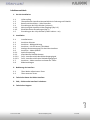 2
2
-
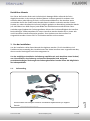 3
3
-
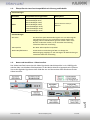 4
4
-
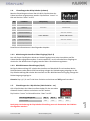 5
5
-
 6
6
-
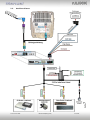 7
7
-
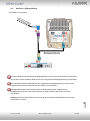 8
8
-
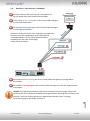 9
9
-
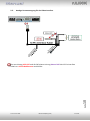 10
10
-
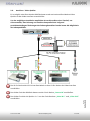 11
11
-
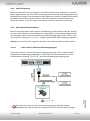 12
12
-
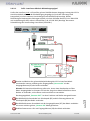 13
13
-
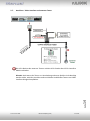 14
14
-
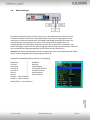 15
15
-
 16
16
-
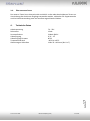 17
17
-
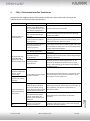 18
18
-
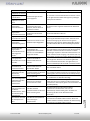 19
19
-
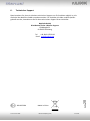 20
20
Verwandte Artikel
-
NavLinkz RL3-PCM41 Installationsanleitung
-
NavLinkz RL3-MIB-TT Installationsanleitung
-
NavLinkz RL3-MIB92 Installationsanleitung
-
NavLinkz RL3-MIB-4 Installationsanleitung
-
NavLinkz RL3-UCON7-T Installationsanleitung
-
NavLinkz RL4-MBN6 Installationsanleitung
-
NavLinkz RL3-CIC Installationsanleitung
-
NavLinkz RL3-LR16-10 Installationsanleitung
-
NavLinkz PCB-UCON65 Installationsanleitung
-
NavLinkz RL3-A15 Installationsanleitung